En este artículo, habremos explicado los pasos necesarios para instalar Pritunl VPN en Rocky Linux 8. Antes de continuar con este tutorial, asegúrese de haber iniciado sesión como usuario con sudo privilegios Todos los comandos de este tutorial deben ejecutarse como un usuario no root.
Se utiliza una red privada virtual (VPN) para cifrar todo el tráfico, protegiendo así a los usuarios y enmascarando a los usuarios de redes que no son de confianza. Pritunl es un servidor VPN e IPsec de código abierto con administración de usuarios y escalado horizontal para organizaciones pequeñas y grandes. Le da al usuario la opción de usar los protocolos OpenVPN y Wireguard. Pritunl se basa en MongoDB, una base de datos confiable y escalable que se puede implementar rápidamente y con soporte integrado para la replicación, lo que facilita la implementación del clúster de Pritunl.
Instalar Pritunl VPN en Rocky Linux 8
Paso 1. Primero, antes de comenzar a instalar cualquier paquete en su servidor Rocky Linux, siempre recomendamos asegurarse de que todos los paquetes del sistema estén actualizados.
sudo dnf install epel-release sudo dnf update sudo dnf upgrade
Paso 2. Instala MongoDB.
Ahora agregue el repositorio de paquetes:
sudo nano /etc/yum.repos.d/mongodb-org-5.0.repo
Agregue el siguiente código:
[mongodb-org-5.0] name=MongoDB Repository baseurl=https://repo.mongodb.org/yum/redhat/$releasever/mongodb-org/5.0/x86_64/ gpgcheck=1 enabled=1 gpgkey=https://www.mongodb.org/static/pgp/server-5.0.asc
Después de eso, instale MongoDB en Rocky Linux 8 usando el siguiente comando a continuación:
sudo dnf install mongodb-org
A continuación, inicie y habilite MongoDB:
sudo systemctl enable mongod --now
Paso 3. Instale Pritunl VPN en el sistema Rocky Linux.
Ahora agregue el repositorio Pritunl a su sistema:
sudo nano /etc/yum.repos.d/pritunl.repo
Pegue el siguiente código:
[pritunl] name=Pritunl Repository baseurl=https://repo.pritunl.com/stable/yum/centos/8/ gpgcheck=1 enabled=1
Después de eso, importa las claves GPG:
gpg --keyserver hkp://keyserver.ubuntu.com --recv-keys 7568D9BB55FF9E5287D586017AE645C0CF8E292A gpg --armor --export 7568D9BB55FF9E5287D586017AE645C0CF8E292A > key.tmp; sudo rpm --import key.tmp; rm -f key.tmp
Ahora procedemos a instalar Pritunl:
sudo dnf install pritunl
Luego, habilite e inicie el servicio Pritunl:
sudo systemctl enable pritunl --now
Paso 4. Configure el cortafuegos.
Para aceptar las conexiones del cliente a través del puerto VPN, debemos habilitarlo a través de nuestro firewall:
sudo firewall-cmd --permanent --add-port=18412/udp sudo firewall-cmd --reload
Paso 5. Configurar Pritunl.
Una vez completada la instalación paso a paso, ahora inicia Pritunl ingresando http://<your-server-IP>/ en tu navegador. Los navegadores modernos intentan acceder a la versión HTTPS de cada sitio, por lo que deberá omitir el error de privacidad que genera el navegador.
Primero, obtengamos las claves utilizadas para autenticar la base de datos:
sudo pritunl setup-key
Copie la salida como se requiere en nuestro próximo paso.
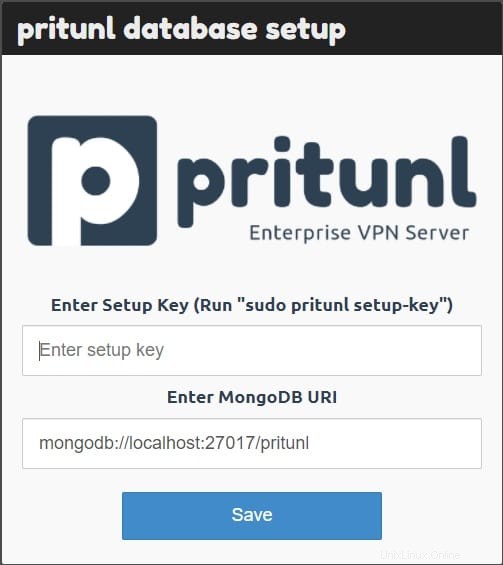
Luego, ejecute el siguiente comando para generar información de inicio de sesión predeterminada:
sudo pritunl default-password
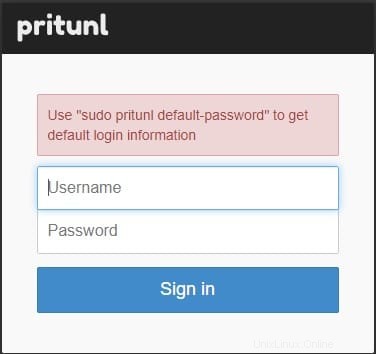
Luego, ingrese la información de inicio de sesión e inicie sesión. Aparecerá la siguiente pantalla de configuración.
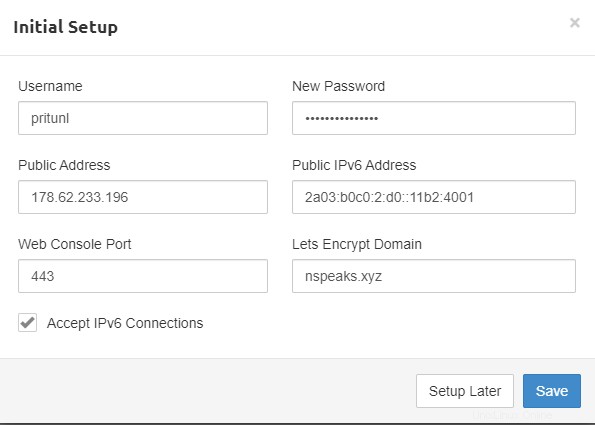
Eso es todo lo que necesita hacer para instalar Pritunl en Rocky Linux 8. Espero que encuentre útil este consejo rápido. Para obtener más información sobre Pritunl VPN, consulte su base de conocimiento oficial. Si tiene preguntas o sugerencias, no dude en dejar un comentario a continuación.